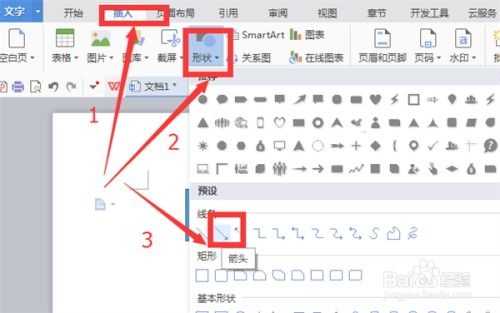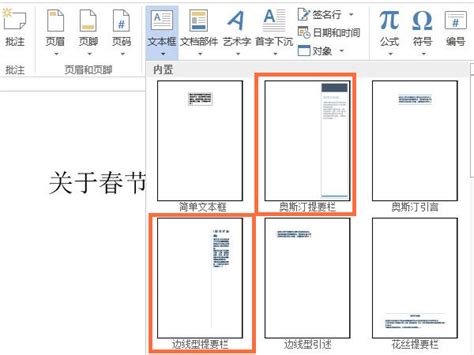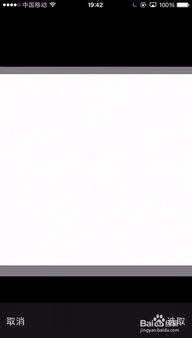轻松学会:易语言获取文本内容的技巧
易语言作为一款流行的编程语言,广泛应用于中文编程领域。对于初学者来说,如何使用易语言获取文本内容是一个重要的学习环节。本文将详细介绍如何通过易语言获取文本内容,包括从文本文件、Word文档以及通过拖放方式获取文本等多种方法。

一、准备工作
首先,你需要一台电脑并安装了易语言编程软件。确保你的易语言版本较新,以便支持更多的功能和改进的用户界面。以下示例中,我们假设使用的是Windows 10操作系统和易语言5.8版本。

二、从文本文件获取内容
从文本文件获取内容是最基本也是最常用的操作之一。以下是一个详细的步骤:

1. 打开易语言:

打开易语言编程软件,点击左上角的“新建”按钮,选择“Windows窗口程序”,并点击“确定”按钮。

2. 创建界面:
在新创建的界面中,拖放一个编辑框组件和一个按钮组件到窗口上。你可以根据需要调整它们的大小和位置。
3. 编写代码:
双击窗口,进入代码编写界面。你需要编写代码以实现在按钮点击时从文本文件中读取内容并显示在编辑框中。以下是具体的代码示例:
```易语言
.版本 2
.程序集 窗口程序集_启动窗口
.子程序 __启动窗口_创建完毕
编辑框1.是否允许多行 = 真
编辑框1.对齐方式 = 0
编辑框1.输入方式 = 1
.子程序 _按钮1_被单击
.局部变量 路径, 整数型
.局部变量 内容, 文本型
路径 = 打开文件 (“C:\Users\Administrator\Desktop\test.txt”, , )
如果 (路径 = 假)
信息框 (“文件打开失败!”, 0, )
返回
结束如果
内容 = 读入文本 (路径, )
编辑框1.内容 = 内容
关闭文件 (路径)
```
4. 运行程序:
点击易语言界面上的“运行”按钮,运行程序。在程序窗口中,点击按钮即可看到文本文件中的内容显示在编辑框中。
三、从Word文档获取内容
有时我们需要从Word文档中获取文本内容。以下是如何通过易语言实现这一功能的步骤:
1. 准备Word文档:
创建一个包含你想要读取的文本内容的Word文档(.docx文件),并确保其位于一个你容易访问的位置。
2. 创建界面:
打开易语言,创建一个Windows窗口程序。在窗口上拖放一个编辑框组件和一个按钮组件。
3. 编写代码:
在代码编写界面,你需要使用易语言的“转换文档”命令来读取Word文档内容。以下是一个示例代码:
```易语言
.版本 2
.支持库 shell32.dll
.支持库 comobj.dll
.程序集 窗口程序集_启动窗口
.子程序 __启动窗口_创建完毕
编辑框1.是否允许多行 = 真
.子程序 _按钮1_被单击
.局部变量 文档路径, 文本型
.局部变量 wordApp, 对象型
.局部变量 doc, 对象型
.局部变量 文本内容, 文本型
文档路径 = “C:\Users\Administrator\Desktop\test.docx”
wordApp = 创建对象 (“Word.Application”)
(如果wordApp = 假)
信息框 (“无法创建Word应用程序对象!”, 0, )
返回
结束如果
doc = wordApp.Documents.Open (文档路径)
文本内容 = doc.Content.Text
doc.Close (0)
wordApp.Quit ()
编辑框1.内容 = 文本内容
```
4. 运行程序:
点击运行按钮,运行程序。点击按钮后,你应该能在编辑框中看到Word文档中的内容。
四、通过拖放方式获取文本
易语言还支持通过拖放方式获取文本内容,这在某些应用场景下非常方便。以下是如何实现的步骤:
1. 创建界面:
打开易语言,创建一个Windows窗口程序。在窗口上拖放一个编辑框组件和一个拖放组件。
2. 配置组件属性:
选中编辑框组件,设置其“是否允许多行”属性为真,并设置滚动条为纵向滚动条。选中拖放组件,设置其“接收文件”属性为真。
3. 编写代码:
双击启动窗口,编写代码以处理拖放事件。以下是示例代码:
```易语言
.版本 2
.支持库 edroptarget
.程序集 窗口程序集_启动窗口
.子程序 __启动窗口_创建完毕
拖放对象1.注册拖放控件 (编辑框1.取窗口句柄 ())
.子程序 _拖放对象1_得到文件, 逻辑型
.参数 接收到的文件路径, 文本型
.局部变量 文件号, 整数型
.局部变量 内容, 文本型
文件号 = 打开文件 (接收到的文件路径, 1, )
如果 (文件号 = 假)
信息框 (“文件打开失败!”, 0, )
返回 假
结束如果
内容 = 读入文本 (文件号, )
编辑框1.内容 = 内容
关闭文件 (文件号)
返回 真
```
4. 运行程序:
点击运行按钮,运行程序。将一个文本文件拖到编辑框中,你应该能看到文件内容显示在编辑框中。
五、其他注意事项
1. 文件路径:
在编写代码时,文件路径需要根据你的实际情况进行调整。如果路径不正确,程序将无法找到并读取文件。
2. 错误处理:
在实际应用中,添加错误处理代码是非常重要的。这可以帮助你在文件读取失败或其他异常情况时,给用户提供友好的提示。
3. 数据类型:
在数据传递过程中,注意数据类型的一致性。比如,打开文件返回的句柄和读入文本时使用的句柄类型需要匹配。
4. 权限问题:
如果读取的文件位于受保护的目录(如系统目录),你可能需要管理员权限才能成功读取文件。
通过本文的介绍,相信你已经掌握了如何使用易语言获取文本内容的方法。从文本文件、Word文档到通过拖放方式获取文本,这些方法可以应用于多种实际场景。希望这些介绍能帮助你更好地理解和使用易语言进行编程。
- 上一篇: 热转印与烫画:本质差异解析
- 下一篇: 手机SD卡无法读取?这里有解决办法!
-
 揭秘:轻松掌握隐形符号的输入技巧资讯攻略12-03
揭秘:轻松掌握隐形符号的输入技巧资讯攻略12-03 -
 易语言如何高效接入手机验证码短信接收平台?资讯攻略11-06
易语言如何高效接入手机验证码短信接收平台?资讯攻略11-06 -
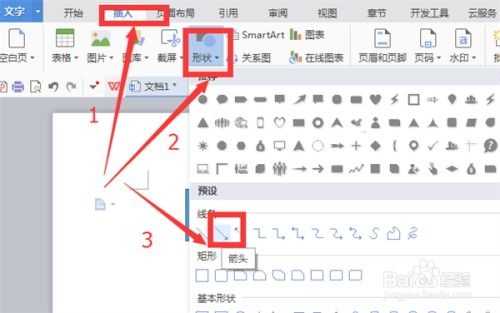 Word里快速选中并合并多个文本框图形的技巧资讯攻略11-29
Word里快速选中并合并多个文本框图形的技巧资讯攻略11-29 -
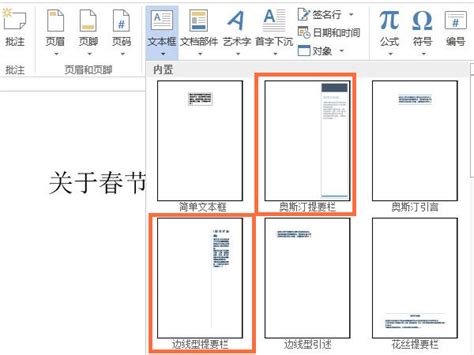 打造个性化Word文本框:全面掌握自定义样式技巧资讯攻略12-31
打造个性化Word文本框:全面掌握自定义样式技巧资讯攻略12-31 -
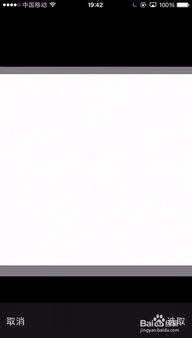 微信朋友圈发布空白内容的技巧资讯攻略12-08
微信朋友圈发布空白内容的技巧资讯攻略12-08 -
WPS中如何轻松将文本框设置为透明?资讯攻略01-22